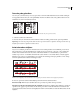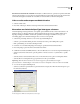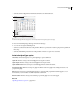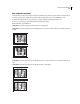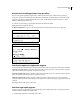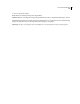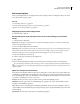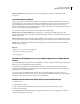Operation Manual
485
PHOTOSHOP CS4 GEBRUIKEN
Tekst
• (Mac OS) Selecteer Glyph in het menu Beeld van het Kotoeri-tekendeelvenster.
Het Kotoeri-tekendeelvenster
A. Het menu Weergave B. Het lettertypemenu C. Tekeninformatie D. De knop Invoegen met lettertype
6 Kies een Aziatisch OpenType-lettertype in het menu Lettertype.
7 Voer een van de volgende handelingen uit:
• (Windows) Selecteer het teken dat u wilt gebruiken, klik eerst op Selecteren en daarna op Kopiëren en plak het in
Photoshop.
• (Mac OS) Dubbelklik op het teken dat u wilt gebruiken om het in te voegen in uw document.
Aziatische OpenType-opties
Afhankelijk van het lettertype zijn er nog meer OpenType-opties beschikbaar.
Japans 78 Hiermee vervangt u de standaardglyph met de Japans 78-variant.
Japans expert Hiermee vervangt u de standaardglyph met de expert-variant.
Japans traditioneel Hiermee vervangt u de standaardglyph met de traditionele variant.
Proportionele cijfers Hiermee vervangt u de glyph met halve breedte en de glyphs met volledige breedte door de
proportionele glyph.
Kana Hiermee vervangt u de standaard Kana-glyph door de horizontaal geoptimaliseerde Kana-glyph voor een
horizontale lay-out. De bereikte verschillen zijn echter vaak miniem.
Romeins cursief Hiermee vervangt u de standaard proportionele glyph door de cursieve glyph.
Zie ook
“OpenType-functies toepassen” op pagina 465
A
C
B
D